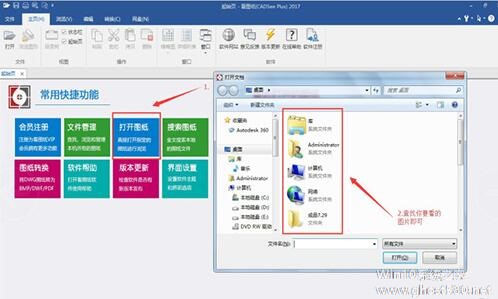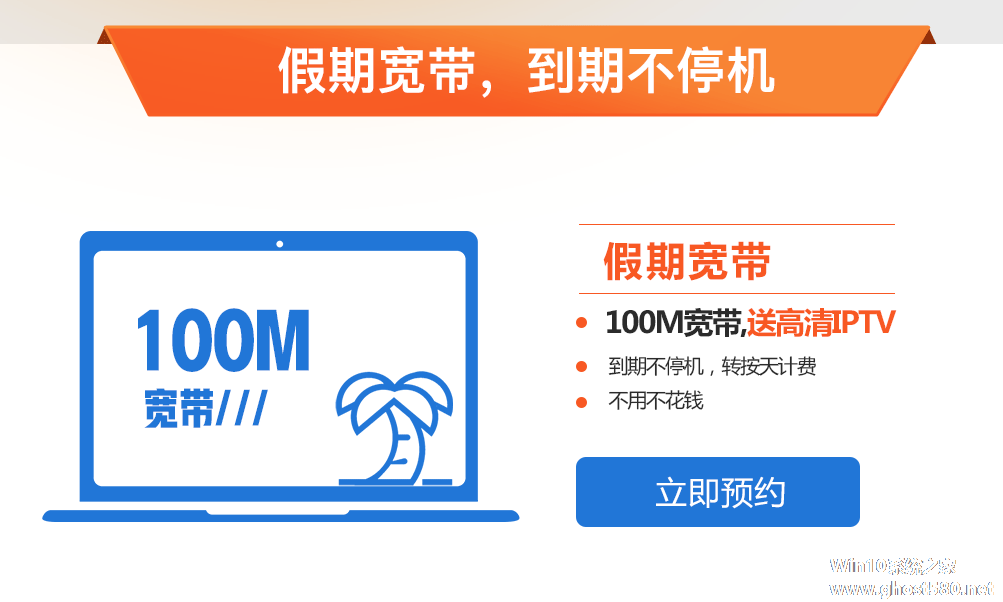-
苹果电脑怎么安装
- 时间:2024-11-23 10:19:40
大家好,今天Win10系统之家小编给大家分享「苹果电脑怎么安装」的知识,如果能碰巧解决你现在面临的问题,记得收藏本站或分享给你的好友们哟~,现在开始吧!
1.苹果电脑怎么安装

2.苹果电脑怎么装系统
摘要
本文提供了几种 Mac OS X 10.5 Leopard 的安装方法。
受影响的产品
Mac OS X 10.5
从安装 DVD 开始
要开始 Leopard 安装,只需插入 Mac OS X Leopard 安装 DVD,然后双击“安装 Mac OS X”图标。
您也可以插入安装 DVD,然后再重启计算机时按住 C 键,或者使用“启动盘”预置来选择安装 DVD 作为启动盘。
注意:Mac OS X 10.5 不能安装在 UFS 格式的卷中;请参看这篇文档以获取更多信息。
已安装 Mac OS X 时的默认安装
当 Mac OS X 安装程序打开时,请按照屏幕上的指导选择 Mac OS X 启动盘。符合条件的磁盘卷将会以绿箭头图标显示。默认情况下,安装程序将会把您当前安装的 Mac OS X 版本升级到 Mac OS X 10.5 Leopard。
注意:如果您希望以不同方式来安装,那么请单击“选择目标”窗口中的“选项”按钮;请参看下面的内容以了解更多有关安装选项的信息。
如果您需要在实际安装过程开始之前退出安装程序,那么请从 Mac OS X 安装程序菜单中选择“退出 Mac OS X 安装程序”,然后单击“启动盘”来为您的计算机选择启动盘。
注意:一旦安装过程开始,您就应该等待它完成。
安装选项
如果安装程序没有在硬盘上检测到 Mac OS X 版本,或者您在“选择目标”窗口中单击了“选项”,那么安装单将会要求您在“安装 Mac OS X”、“归档并安装”和“抹掉并安装”之间进行选择。选定一种方法,然后单击“确定”以继续下面的操作。
“安装 Mac OS X”选项
这将会首次把 Mac OS X 安装到还未安装 Mac OS X 的磁盘中。
“归档并安装”选项
该选项将会把现有的系统文件移到一个名为“Previous System”的文件夹中,然后再安装一个新的 Mac OS X。该选项只对已安装 Mac OS X 的卷有效。通常,如果您选择该方法,那么您也希望选中“保留用户和网络设置”,这将会把现有的用户账号、主文件夹和您的网络设置导入到新系统中。
“抹掉并安装”选项
如果您想要在安装 Mac OS X Leopard 之前清除磁盘,那么请选中该选项,然后单击“确定”。重点:该选项将会抹掉整个磁盘,因此,请确保事先备份您的重要文件。
如果您想在安装之前分区磁盘,那么可以使用“磁盘工具”(从“实用程序”菜单中选择“磁盘工具”)。在“磁盘工具”中,单击“分区”。
如果您对磁盘进行分区,那么您可以选择一种磁盘格式,如 Mac OS 扩展 (日志式)、Mac OS 扩展 (区分大小写)和 Mac OS 扩展(区分大小写、日志式)。在大多数情况下,您应该选择 Mac OS 扩展(日志式)。分区后,退出 Disk Utility,返回到 Leopard 安装程序。重点:分区磁盘将抹掉整个磁盘,因此,请事先备份您的重要文件。
在具有第三方 SCSI 卡的计算机上安装
如果您的计算机中安装了第三方的 SCSI 卡,并且您不能从 Mac OS X 10.5 启动,那么请在该卡的一个端口中连接一个设备或终止器。如果问题仍然存在,那么请尝试拆卸掉该卡。请联系该卡的生产商,以获取更多关于将该卡用于 Mac OS X 的信息。
在具有第三方视频卡的计算机上安装
如果您的计算机中安装了第三方的视频卡,那么您可能需要在安装 Mac OS X 10.5 之前将它拆卸掉。请联系该卡的生产商,以获取更多关于该将该用于 Mac OS X 的信息。
3.苹果电脑系统怎么装系统
苹果的mac系统在很多方面都没有windows 7要方便,装软件也好,使用也好,还是windows更加适用,在这里就来看看如何在mac系统下安装windows 7系统吧!
在开始之前需要准备:
- Windows 7 Installation DVD
- Mac OS X Installation DVD或Boot Camp 2.1 on CD/DVD(Boot Camp是必须的)
步骤1
在Mac系统下打开Finder
步骤 2
找到Applications(应用程序)这一项 。
步骤 3
找到里面的Boot Camp打开它。
步骤 4
这是BootCamp图标
步骤 5
打开后继续下一步。
步骤 6
可以在这里建立一个Windows分区,拖拽中间的竖条来给Mac系统和Windows分配空间。Windows 7大概最少需要10 GB的空间,如果你还要安装其他程序则需要更大,这里分了32 GB给我的Windows 7,完成后点Partition确定开始分区。
Boot Camp将开始分区你的硬盘...
步骤 7
一旦完成分区就可以开始安装你的Windows 7了,插入 刻录好的Windows 7安装盘,点击Start Installation开始安装。
步骤 8
这时电脑将重新启动进入Windows 7安装界面,选择语言、时间格式和键盘布局格式,按照添就好了。然后点Next下一步 。
步骤 9
点击Install now开始安装 。
步骤 10
这里选择接受accept the license terms,然后下一步Next。
步骤 11
安装方式选择自定义Custom (advanced高级) 方式进行安装。
步骤 12
选择之前用BOOTCAMP 分的32 G的分区,然后点击 Drive options (advanced) 这个连接。
这时下面出现多个选项,先选中之前要安装的那个32 G的BOOTCAMP分区,然后点击Format格式化选项开始格式化分区,这里不能选错分区。
然后出现一个带叹号的提示窗口,点OK 确认格式化。
格式化完成后 Next 点下一步继续。
步骤 13
Windows 7安装开始复制文件,需要等待一段时间,复制完毕后电脑还将重新启动。
Windows 7将继续完成安装。
最后一次重新启动。
步骤 14
在这里输入用户名,还有下面输入计算机名称,名字可以随便取,但是两个名字不能相同。完成后点 Next 继续。
步骤 15
设置登陆密码,输入两次,最后一个是忘记密码找回需要的提示问题,随便设置一个。然后点击 Next 继续。
步骤 16
Windows 7将问你要产品序列号,这个序列号在下载Windows 7的时候在最后一个画面显示,需要记下来在这里使用,输入后点 Next 下一步继续。
步骤 17
这里选择Use recommended settings。
步骤 18
预览时间和日期设置确保正确 Next 下一步继续。
步骤 19
如果在无线网络内,将会问选择那个网络,这里就看自己的环境了,有就选,没有就点Skip 跳过。
步骤 20
Windows 7提示选择计算机使用的环境,有家庭、工作、公共场所等。
步骤 21
当选择家庭时,Windows提示是否建立家庭网络,一般人都不需要,点Skip 跳过。
步骤 22
Windows 7进入桌面。
如果你有Mac OS X 安装光盘DVD,进入光盘。
步骤 22
在Mac OS X 安装光盘DVD上运行 setup.exe 。
步骤 23
安装Boot Camp,点 Next 继续,开始安装。
步骤 24
阅读许可协议,选择 I accept the terms in the license agreement接受协议,再点 Next 继续。
步骤 25
选择Apple Software Update for Windows ,然后点 Install 安装。
步骤 26
Boot Camp开始安装Windows必须的Mac电脑驱动程序。
完成安装后点Finish 完成按钮。
重新启动使安装的驱动程序生效,点 Yes 。
步骤 27
再次进入系统表明已经成功的在Mac电脑上安装完Windows 7了。
4.苹果笔记本软件怎么安装
苹果笔记本安装方法:有三种方式:
一种是安装包,在MAC OS双击后按要求安装就可以;
一种是直接拖那个文件到一目录下后,点APP文件运行即可;
还有一种是压缩包,借用工具解压后,按上面的二种方式处理。
首先,Windows下的exe是无法在Mac上使用的,所以我们需要下载针对Mac的版本。好在现在国内的软件厂商也开始重视Mac用户了,像QQ、虾米音乐等都有Mac版。
下载软件到Mac之后双击运行,这时候就会看到桌面上生成了一个新的硬盘图标。
同时还会弹出一个新的安装窗口,如果没有出现这个窗口,我们就去双击那个硬盘图标。我们要做的就是将软件的图标拖动到旁边的文件夹图标中。
这样Mac软件就算是安装完成了,是不是很简单?不过别急,安装完成后最好还是打开Finder,在左侧找到那个新生成的硬盘,点击旁边的三角,这样就算是把硬盘弹出了。 其实用习惯了就会觉得很方便了,不用去找专门的卸载程序,直接扔废纸篓就是卸载,直接拖“应用程序”文件夹就是安装。就是这个思路。
用工具安装和卸载
当然现在在Windows上也很少有人下载单独的安装程序安装和卸载软件了,都是用的360和腾讯管家这样工具。这个其实在Mac也有。
可能不少人都知道Mac系统有个“App Store”,在这里搜索想要的软件,只要点击“获取”就能够安装。
5.苹果软件在电脑上怎么安装
用软件安装包安装
首先,Windows下的exe是无法在Mac上使用的,所以我们需要下载针对Mac的版本。好在现在国内的软件厂商也开始重视Mac用户了,像QQ、虾米音乐等都有Mac版。
下载软件到Mac之后双击运行,这时候就会看到桌面上生成了一个新的硬盘图标。
同时还会弹出一个新的安装窗口,如果没有出现这个窗口,我们就去双击那个硬盘图标。我们要做的就是将软件的图标拖动到旁边的文件夹图标中。
这样Mac软件就算是安装完成了,是不是很简单?不过别急,安装完成后最好还是打开Finder,在左侧找到那个新生成的硬盘,点击旁边的三角,这样就算是把硬盘弹出了。 其实用习惯了就会觉得很方便了,不用去找专门的卸载程序,直接扔废纸篓就是卸载,直接拖“应用程序”文件夹就是安装。就是这个思路。
用工具安装和卸载
当然现在在Windows上也很少有人下载单独的安装程序安装和卸载软件了,都是用的360和腾讯管家这样工具。这个其实在Mac也有。
可能不少人都知道Mac系统有个“App Store”,在这里搜索想要的软件,只要点击“获取”就能够安装。
6.PC上如何安装Mac
在PC上安装Mac系统,和在PC上安装WINDOWS系统是完全不一样的,有很多人认为自己会用“雨林木风”之类的自动安装光盘安装XP了,觉得安装Mac系统很简单。事实并不是这样的,如果在安装之前,没有做好安装准备工作,那么甚至有可能连安装界面都看不到,或者是安装完成后无法启动。在此我把安装Mac系统之前要做的准备工作列举下来,请各位做好安装前的准备工作,以提高安装的成功率。也希望有些人在污蔑、诽谤和恶意评价之前,能够知道到底是什么原因导致看不到安装界面和安装完成后无法启动系统的。 1、备份重要的数据:将重要的数据备份到移动硬盘上,安装Mac系统不会影响到您之前WINDOWS上面的数据,但是安装过程中的错误操作,会导致硬盘数据的损坏,所以一定要做好备份工作. 2、硬件的确定:在WINDOWS下使用硬件检测工具,对自己机器所有的硬件进行检测,这样可以知道你的机器是否可以安装Mac系统,方便安装过程对驱动进行正确选择。 3、硬盘与光驱:INTEL芯片的主板和AMD芯片的主板从ICH8和7系列开始,对IDE设备都采用第三方控制芯片支持的方式,这也是使用某些版本时出现无法进入安装画面和提示驱动器错误的原因,所以请使用ICH8和7系列主板芯片的朋友尽量采用SATA的硬盘与光驱设备。 4、网卡:安装Mac中因为某些网卡无法通过系统硬件检测而导致安装无法进行,所以安装时请将网线从网卡断开,这样硬件检测时将会跳过网络监测。 5、鼠标键盘:鼠标和键盘和接口必须相同,不可以一个是PS2一个是USB,必须要都是PS2或者都是USB,Mac系统对USB支持的最好,所以建议都选用USB。 6、分区:用于安装Mac系统的分区,TIGER要求最好在6G以上,LEOPARD要求最好在10G以上。分区必须要求是主分区,不可以用逻辑分区。而且这个分区最好不要和当前机器上的启动分区挨着,也就是说当前你C盘装了WINDOWS,那么装Mac的分区最好是E盘之后的,不可以用D盘,因为如果你是VISTA,那么安装完成后有可能出现分区表错误。 7、格式化:用于安装Mac系统的分区,在安装之前需要使用WINPM软件格式化成FAT32格式,并且将这个分区的ID修改成为AF,这样安装Mac的时候才可以正确识别到你的分区。 8、安装:将光盘放入光驱,设置光驱启动机器,重启进入Mac安装界面开始安装(某些机器启动时需要按任意键才可以从光驱启动) 如果你有镜像的话‘ 那这个推荐给你~ 另外就是如果对mac系统感兴趣还是建议使用苹果公司的东西~
以上就是关于「苹果电脑怎么安装」的全部内容,本文讲解到这里啦,希望对大家有所帮助。如果你还想了解更多这方面的信息,记得收藏关注本站~
『Win10系统之家独②家♀使用,转载请联系!』
相关文章
-
 1.苹果电脑怎么安装不知道你是苹果的哪款电脑。Mac安装Win双系统的方法,使用官方正规的BootCamp安装方法。首先,在苹果桌面的底部的Dock菜单,找到并打开应用程序。会看到,有个实用工具文件夹,打开它实用工具里,可以看到...
1.苹果电脑怎么安装不知道你是苹果的哪款电脑。Mac安装Win双系统的方法,使用官方正规的BootCamp安装方法。首先,在苹果桌面的底部的Dock菜单,找到并打开应用程序。会看到,有个实用工具文件夹,打开它实用工具里,可以看到... -
 1.详细教您光盘映像文件怎么安装系统第一步:百度下载win7iso(32位版)压缩包,win7旗舰版系统下载,然后把镜像文件解压。所以要把盘里的内容拷出来,放在C盘以外的盘根目录下新建一个文件夹,如win7。第二步:用U盘或者光盘...
1.详细教您光盘映像文件怎么安装系统第一步:百度下载win7iso(32位版)压缩包,win7旗舰版系统下载,然后把镜像文件解压。所以要把盘里的内容拷出来,放在C盘以外的盘根目录下新建一个文件夹,如win7。第二步:用U盘或者光盘... -
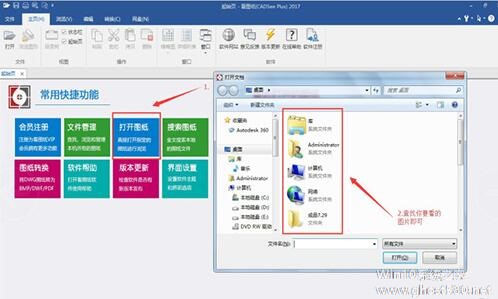 1.网上下载的ghostxpsp3纯净版Y6.0怎么安装从硬盘安装操作系统(新手教程)拿我的情况说事。我原来装了windowsserver2003。玩了一段时间后。SP2出来了。想试用一下。就想重装XP。从网上下载了安装文件后。发现是ISO镜像文件。...
1.网上下载的ghostxpsp3纯净版Y6.0怎么安装从硬盘安装操作系统(新手教程)拿我的情况说事。我原来装了windowsserver2003。玩了一段时间后。SP2出来了。想试用一下。就想重装XP。从网上下载了安装文件后。发现是ISO镜像文件。... -
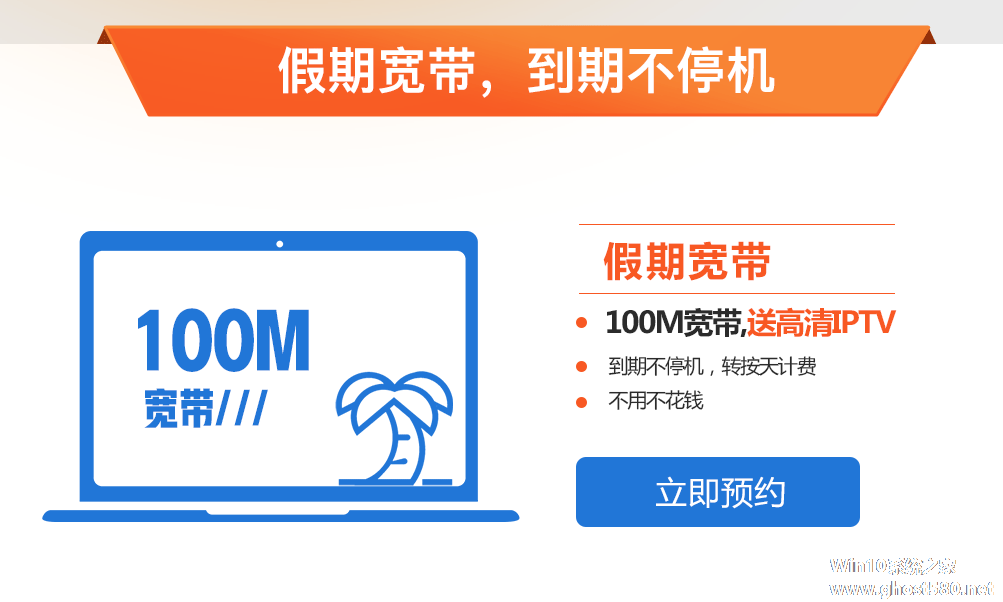 1.家里怎么装宽带?家里安装宽带的方法实现是非常简单的首先看你家里人所用的手机号码是中国移动,中国电信还是中国联通的?据中国移动为例,如果家里人使用的手机号码是中国移动的,你打10086进行咨询,他会问你你所在地...
1.家里怎么装宽带?家里安装宽带的方法实现是非常简单的首先看你家里人所用的手机号码是中国移动,中国电信还是中国联通的?据中国移动为例,如果家里人使用的手机号码是中国移动的,你打10086进行咨询,他会问你你所在地...